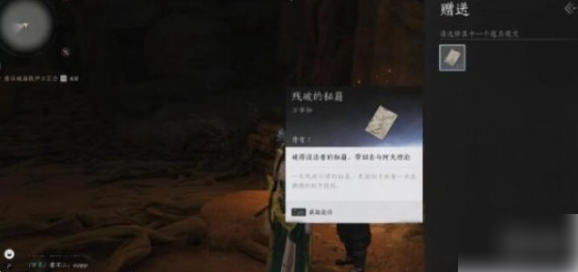
如何在 Windows 7 中查看蓝牙
在 Windows 7 中查看蓝牙的方法如下:
1. 检查蓝牙是否已启用
- 单击“开始”按钮。
- 在搜索框中输入“设备和打印机”。
- 在“设备”部分中,寻找“蓝牙设备”。
- 如果出现“蓝牙”图标,表示蓝牙已启用。
2. 打开蓝牙设置
- 右键单击“蓝牙设备”图标。
- 从菜单中选择“蓝牙设置”。
3. 查看蓝牙信息
在“蓝牙设置”窗口中,您可以查看以下蓝牙信息:
- 设备名称: Windows 7 计算机的蓝牙名称。
- 状态: Bluetooth 的当前状态(例如“已启用”或“已禁用”)。
- 可见性:计算机是否对其他蓝牙设备可见。
- 已配对设备:与计算机配对的蓝牙设备列表。
附加选项
此外,您还可以:
- 启用或禁用蓝牙: 勾选或取消勾选“蓝牙”复选框。
- 更改设备名称: 单击“设备名称”并输入新名称。
- 设置可见性:勾选或取消勾选“允许其他蓝牙设备找到此计算机”复选框。
- 管理已配对设备: 单击“添加”按钮添加新设备或单击“删除”按钮删除现有设备。
以上就是win7蓝牙怎么看的详细内容,更多请关注资源网之家其它相关文章!







发表评论:
◎欢迎参与讨论,请在这里发表您的看法、交流您的观点。